ثم اكتب تعليقك
4uKey - أداة إلغاء قفل iPhone/iPad بسهولة بنقرة واحدة
فتح قفل الشاشة/معرف Apple/MDM/رمز مرور وقت الشاشة على الفور
برنامج إلغاء قفل iPhone/iPad بسهولة
فتح رمز المرور الخاص بـ iPhone على الفور
عندما تقوم ببيع جهاز الايفون، من المهم أن تقوم بحذف المعلومات الحساسة المخزنة على جهازك. وإلا فإنك تخاطر بأن يقوم شخص ما بشراء هاتفك والحصول على الصور ومقاطع الفيديو الخاصة بك، ناهيك عن كلمات المرور والبيانات الأخرى. حتى لو كنت تأخذ جهاز الايفون للإصلاح فقط، فأنت بحاجة إلى عمل إعادة ضبط المصنع. اليوم، سوف نتعلم كيفية إعادة ضبط إعدادات المصنع لجهاز الايفون بدون رمز الدخول أو iTunes.
تحذير واجب، قبل إعادة ضبط المصنع، يوصى بعمل نسخة احتياطية لجهاز الايفون الخاص بك، عبر iCloud أو أي برنامج آخر خارجي. بمجرد الانتهاء من النسخ الاحتياطي، أكمل بإعادة ضبط إعدادات المصنع لجهاز الايفون دون كلمة مرور iCloud.
Tenorshare 4uKey هو تطبيق تم تصميمه ليكون أداة بسيطة للغاية تسمح لك بإعادة ضبط إعدادات المصنع لجهاز الايفون دون استخدام iTunes. ويشمل ذلك الطرازات الأحدث مثل الايفون 13/13 برو/13 ميني/12/11/XS/X والايفون 8 و8 بلس. العملية ليست طويلة، ويمكن تنفيذها بسهولة.
يتيح لك التطبيق إعادة تعيين الايفون إلى إعدادات المصنع بدون رمز الدخول أو iTunes، بغض النظر عما إذا كان رمزًا رقميًا مخصصًا مكونًا من 4 أرقام أو رمز دخول أبجديًا رقميًا مكونًا من 6 أرقام. ويعمل التطبيق أيضًا على رموز دخول بصمة الإصبع وبصمة الوجه.
فيما يلي دليل سريع حول كيف يمكن للتطبيق مساعدتك في تجاوز رمز دخول الايفون.
تبدأ كل عملية بتنزيل التطبيق المطلوب. بمجرد تنزيل وتثبيت 4uKey على جهاز الكمبيوتر الخاص بك، قم بتشغيل البرنامج. الآن، قم بتوصيل جهازك بالكمبيوتر. عادةً ما يكتشفه البرنامج تلقائيًا. بمجرد أن يكتشف البرنامج الجهاز، انقر فوق "ابدأ في الفتح" لبدء العملية.

الخطوة 2: في معظم الحالات، سيكتشف البرنامج جهاز الايفون الخاص بك تلقائيًا. إذا لم يحدث ذلك، فستحتاج إلى وضع جهازك في وضع الاسترداد أو DFU. فيما يلي دليل حول كيفية إدخال جهازك في وضع مناسب لكيفية إعادة تعيين الايفون لضبط المصنع بدون معرف Apple.
بالنسبة لوضع الاسترداد، اتبع الإرشادات التالية:
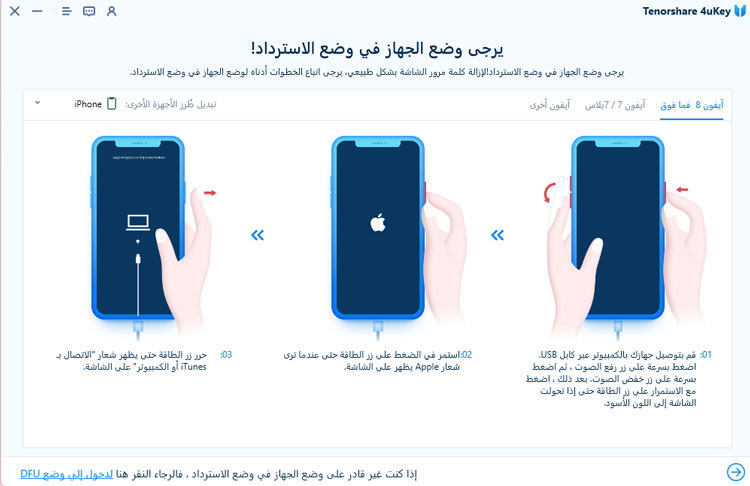
بالنسبة لوضع DFU، اتبع هذه الإرشادات:
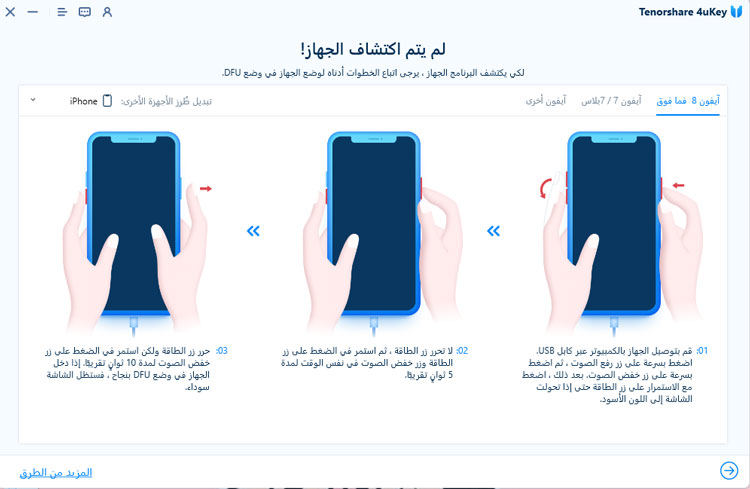
الخطوة 3: بمجرد أن يكتشف التطبيق جهازك، سيطلب منك تنزيل أحدث حزمة من البرامج الثابتة. تحتاج إلى تحديد المكان الذي تريد تنزيل التطبيق فيه. اختر المسار، ثم انقر على "تحميل" لمتابعة العملية.
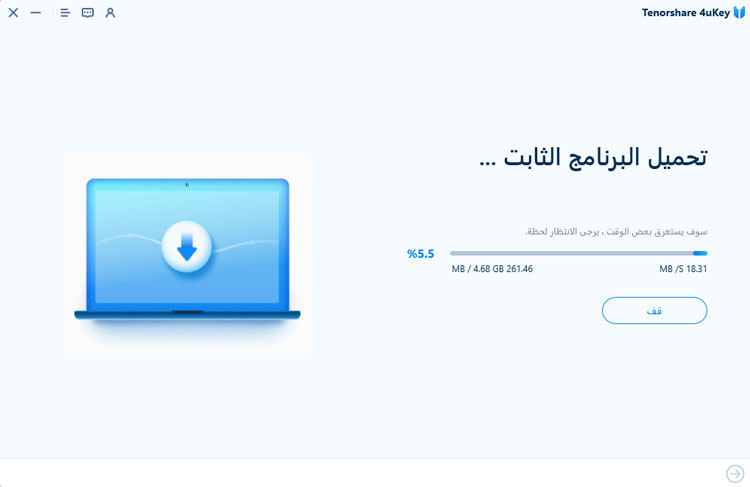
الخطوة 4: ذكرنا أن عملية إعادة ضبط جهاز الايفون الخاص بك إلى إعدادات المصنع دون كلمة مرور iCloud هي عملية واضحة ومباشرة. بمجرد تنزيل البرنامج الثابت على جهاز الكمبيوتر الخاص بك، سيقدم لك التطبيق واجهة جديدة. كل ما عليك فعله هو الضغط على "ابدأ في الفتح". ستبدأ عملية إزالة رمز دخول الايفون.
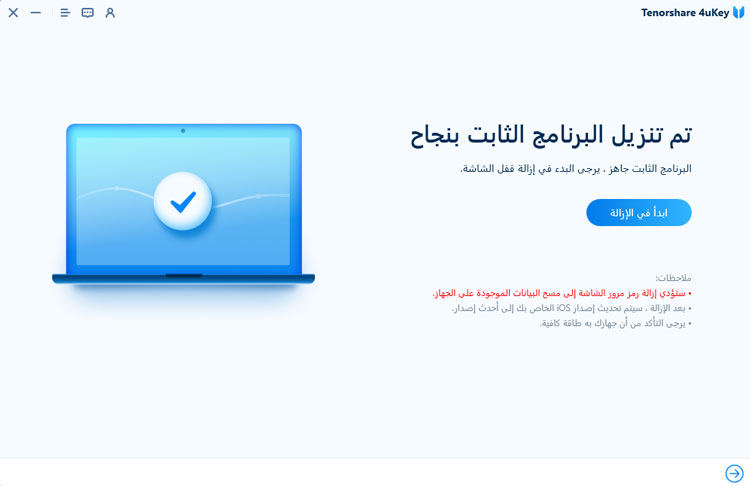
ستستغرق العملية عدة دقائق، وسيتعين عليك إبقاء الجهاز متصلاً طوال الوقت. سيؤدي استخدام التطبيق إلى إزالة رمز الدخول والبيانات الموجودة على جهازك. بمجرد الانتهاء، سيتم تحديث نظام iOS الخاص بك إلى أحدث إصدار.

يمكنك الآن إعداد جهاز الايفون الخاص بك كجهاز جديد ومحدث. يمكنك إعداد رمز دخول جديد، سواء كان رقميًا، أو تريد بصمة الوجه أو بصمة الإصبع. إذا قمت بحفظ نسخة احتياطية من قبل، فيمكنك أيضًا استعادة بياناتك من نسخة iTunes الاحتياطية، أو نسخة iCloud الاحتياطية، أو أي برنامج نسخ احتياطي خارجي.
الآن بعد أن تعلمنا كيفية إعادة ضبط إعدادات المصنع لجهاز الايفون بدون استخدام iTunes، كل ما تبقى لك هو الاستمتاع بجهازك الجديد والمحدث. بعد إعادة ضبط جهاز الايفون الخاص بك كجهاز جديد، يجب عليك استعادة بياناتك من نسخة احتياطية قمت بإنشائها من قبل، مثل نسخة iTunes الاحتياطية أو نسخة iCloud الاحتياطية. Tenorshare UltData هو خيارك الأفضل.
1. قم بتنزيل التطبيق، ثم انتقل إلى "استعادة البيانات من نسخة iTunes الاحتياطية" أو " استعادة البيانات من iCloud". سيعرض التطبيق تلقائيًا جميع نسخ iTunes الاحتياطية الممكنة. وهي تختلف حسب اسم الجهاز ووقت النسخ الاحتياطي وحجم النسخة الاحتياطية والرقم التسلسلي. اختر النسخة الاحتياطية التي تريدها/تحتاجها وانقر على "ابدأ المسح" لبدء العملية.

في بعض الحالات، لا يتم تخزين ملف النسخ الاحتياطي لـ iTunes في المسار الافتراضي. إذا كان الأمر كذلك، فيجب عليك استيراد ملف النسخة الاحتياطية يدويًا. لاستيراده، انقر فوق "استيراد الآن"، وانتقل إلى الملف، ثم قم بإضافته إلى UltData.
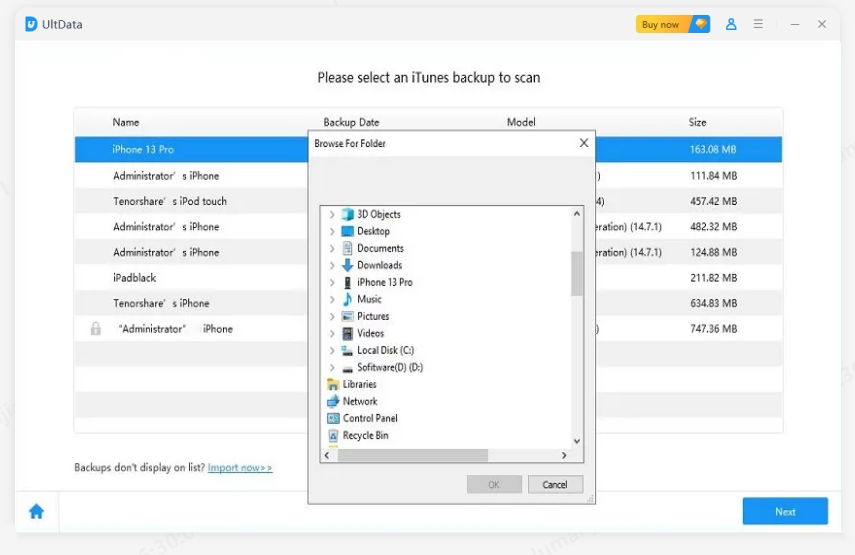
2. سيستغرق الفحص بضع دقائق، وبمجرد الانتهاء، ستظهر النسخة الاحتياطية في القائمة. حدد ملف النسخ الاحتياطي، ويمكنك معاينة الملفات التي تريد استعادتها. يتم عرض البيانات في فئات مختلفة، وتحتاج إلى النقر فوق أي فئة لعرض البيانات التفصيلية. لتصفية البيانات المحذوفة، اضغط على "إظهار البيانات المحذوفة فقط"

3. قبل استرداد العناصر، يمكنك تحديد تنسيقات الملفات وتحديد مسار حفظ الملف. انقر فوق "إعدادات الإخراج" لتحديد تنسيقات الملفات التي تريد استردادها. تتم استعادة بيانات الوسائط بالتنسيق الأصلي. ثم اختر خيارات الاسترداد: الاستعادة إلى الجهاز والاستعادة إلى الكمبيوتر.

إذا كنت تريد استرداد نسخة احتياطية من النسخة الاحتياطية على iCloud، فيرجى الاستعانة بهذا الدليل.
ثم اكتب تعليقك
بقلم خالد محمد
2025-12-02 / نصائح حول الآيفون